La question & section réponse du tableau de bord de la communauté Insights fournit aux responsables de la communauté des informations sur la création et la diffusion de connaissances dans le cadre des questions & fonctionnalité réponses dans Yammer. Par exemple, un responsable de la Communauté peut voir si une ou plusieurs questions contiennent les réponses les plus fréquentes et le rapport entre les réponses sans réponse, ainsi que d’autres données.
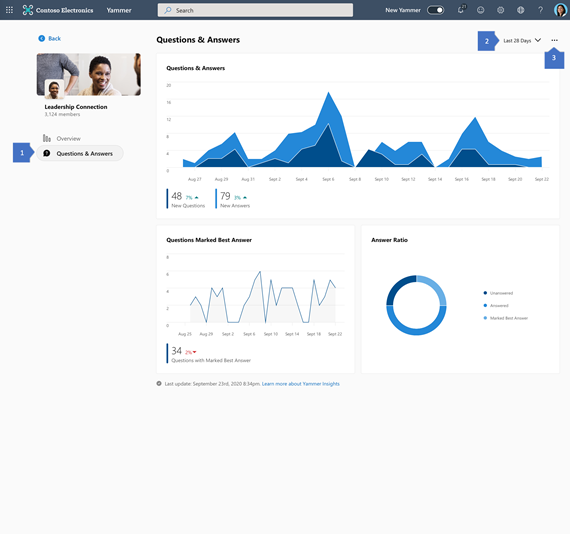
-
Cliquer sur les questions & onglet réponses vous permet d’accéder aux questions & onglet réponses.
-
L’affichage Insights est le mode par défaut questions & réponses au cours des 28 derniers jours. L’autre option est de 7 jours.
-
Cliquez sur les points de suspension pour permettre à l’utilisateur d’exporter des questions & de réponses à des informations sur 7 jours, 28 jours ou 365 jours. La valeur par défaut est 28 jours.
Questions et réponses
Il peut être utile pour les responsables de la communauté d’afficher le nombre de questions et réponses sur une période donnée. Ce graphique montre le nombre de nouvelles questions et de nouvelles réponses publiées au cours de la période choisie (7 jours ou 28 jours).
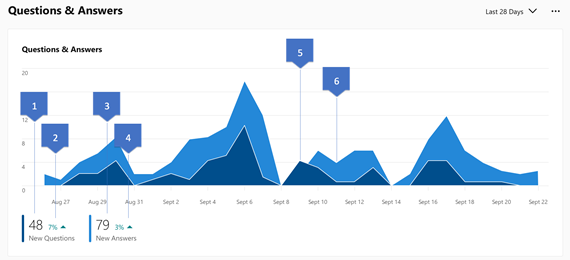
1. nouvelles questions : cette vue d’analyse affiche le nombre de questions créées dans votre communauté au cours de la période sélectionnée.
2. tendances de nouvelles questions : cette tendance montre le taux d’augmentation ou de diminution du nombre de nouvelles questions posées au cours de la période choisie, par rapport à la période précédente.
3. nouvelles réponses : cette vue d’analyse affiche le nombre de réponses créées dans votre communauté au cours de la période sélectionnée.
4. tendances des nouvelles réponses : cette tendance montre le taux d’augmentation ou de diminution du nombre de nouvelles réponses fournies au cours de la période choisie, par rapport à la période précédente.
5. graphique questions nouveau : ce graphique indique le nombre de questions journalières demandées au cours de la période sélectionnée.
6. Nouveau réponse graphique: ce graphique indique le nombre de réponses journalières fournies au cours de la période choisie.
Questions marquées d’une meilleure réponse
Ce graphique indique le nombre de questions avec une meilleure réponse marquée au cours de la période choisie (7 jours ou 28 jours).
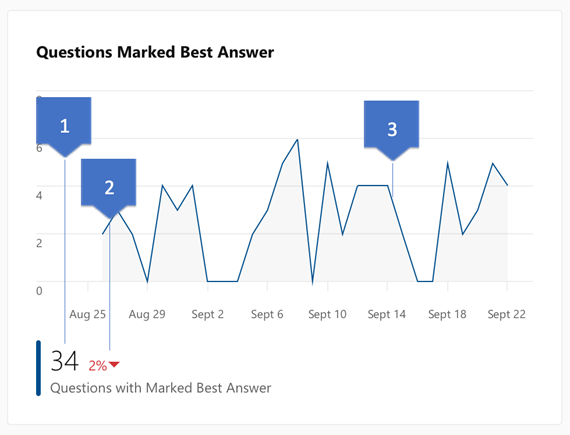
-
Questions avec l’option meilleure réponse : Cette vue d’analyse affiche le nombre de questions marquées comme meilleure réponse au cours de la période choisie (les 28 derniers jours ou 7 jours).
-
Questions avec l’option tendance de meilleure réponse :Cette tendance montre les modifications du nombre de meilleures réponses marquées par rapport à la dernière période (28 jours ou 7 jours).
-
Questions avec le graphique réponse le plus marqué : Ce graphique indique le nombre de questions marquées avec la meilleure réponse le plus quotidiennement pour la période choisie (28 jours ou 7 jours).
Question et coefficient de réponse
Ce graphique montre l’état des nouvelles questions publiées au cours de la période choisie (7 jours ou 28 jours). Placez le pointeur de la souris sur le graphique pour voir le pourcentage de questions portant sur les meilleures réponses et les réponses aux questions sans réponse dans votre communauté.
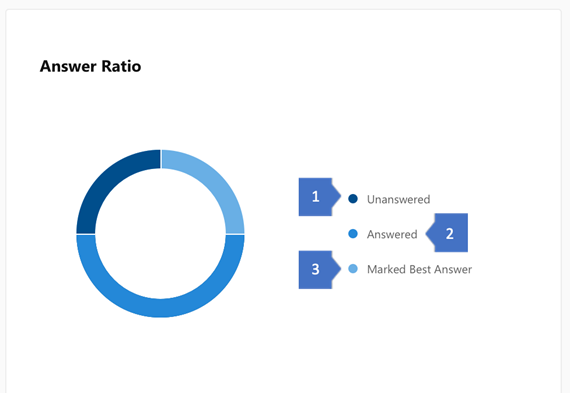
-
Unsanswered: Cet aperçu montre le pourcentage de questions sans réponse dans la période choisie (7 jours ou 28 jours).
-
Restent Cet aperçu montre le pourcentage de questions sans meilleures réponses dans la période choisie (7 jours ou 28 jours).
-
Option meilleure réponse : Cette vue d’analyse montre le pourcentage de questions qui ont été apsatisfaites avec les meilleures réponses dans la période choisie (7 jours ou 28 jours).
Qui peut voir des questions et des réponses ?
Pour les communautés publiques, n’importe quel membre du réseau Yammer peut voir les Insights.
Pour les communautés privées, seuls les membres de la Communauté peuvent voir les analyses.
Comment exporter des questions et des réponses
Questions et réponses les informations Insights peuvent être exportées au format CSV pour trois périodes de temps : les 7 derniers jours, les 28 derniers jours et les 365 derniers jours. Ils sont présentés dans le même export de données que la communauté Insights.
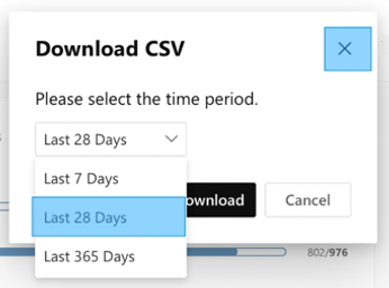
-
Rendez-vous dans la page questions & réponses de la communauté.
-
Sélectionnez les 7 derniers jours, les 28 derniers jours ou les 365 derniers jours
-
Cliquez sur le bouton Télécharger .
Date correspond au jour pour lequel les mesures sont fournies. Toutes les mesures suivantes ne s’appliquent qu’à ce jour.
Personnes actives correspond au nombre d’utilisateurs ayant publié, lu ou réagi sur un message dans la communauté.
Membres actifs est le nombre de membres de la communauté ayant publié, lu ou réagi sur un message dans la communauté.
Membres ayant publié des messages est le nombre de membres de la communauté ayant publié un ou plusieurs messages dans la communauté.
Membres ayant réagi aux messages est le nombre de membres de la communauté ayant réagi à un ou plusieurs messages de la communauté.
Membres qui lisent les messages est le nombre de membres de la communauté qui lisent un ou plusieurs messages de la communauté.
Non-membres actifs correspond au nombre de personnes n’ayant pas accédé à la communauté mais publiées, lues ou réagies à un message.
Les non-membres ayant publié des messages correspond au nombre de personnes qui n’ont pas rejoint la communauté mais qui ont publié un ou plusieurs messages.
Les non-membres ayant réagi à des messages sont le nombre de personnes n’ayant pas rejoint la communauté mais ont réagi à un ou plusieurs messages.
Les personnes qui ne sont pas membres en lecture de messages sont les personnes qui n’ont pas rejoint la communauté mais qui ont lu un ou plusieurs messages.
Messages publiés indique le nombre de messages publiés dans la communauté.
Le nombre de messages publiés par Member est le nombre de messages publiés par les membres de la communauté.
Le nombre de messages publiés par des non-membres est le nombre de messages publiés par des non membres de la communauté.
Messages lu correspond au nombre de conversations de la communauté lues.
Le nombre de messages lu par Member est le nombre de messages lus par les membres de la communauté.
Le nombre de messages lus par des non-membres est le nombre de messages lus par des membres non communautaires.
Messages réactifs indique le nombre de messages de la communauté présentant des réactions.
Le nombre de messages réactifs aux membres de la communauté est le nombre de messages qu' il a réagi.
Le nombre de messages réagis par des non-membresest le nombre de messages réactifs aux membres de la communauté non membres de la communauté.
Questions posées est le nombre de questions posées dans la communauté.
Réponses totales indique le nombre de réponses aux questions reçues dans la communauté.
Les questions marquées comme meilleure réponse correspond au nombre de questions marquées comme meilleure réponse dans la communauté.
FAQ
Q : à quelle fréquence les questions & réponses sont-elles mises à jour ?
A : le nombre de jours et de 28 jours est actualisé quotidiennement.
Q : est-ce que vous avez des questions & de réponses à des informations disponibles pour les communautés externes, non Microsoft 365 connectées et les communautés de l’entreprise ?
A : questions & les informations de réponse sont disponibles pour les communautés connectées externes et non-Microsoft 365. Celles-ci sont également disponibles pour toute la société et toutes les communautés de réseaux.










